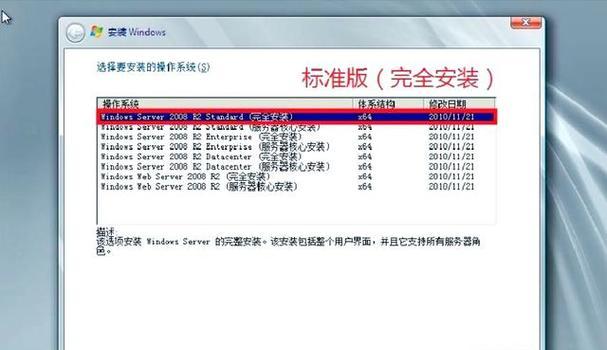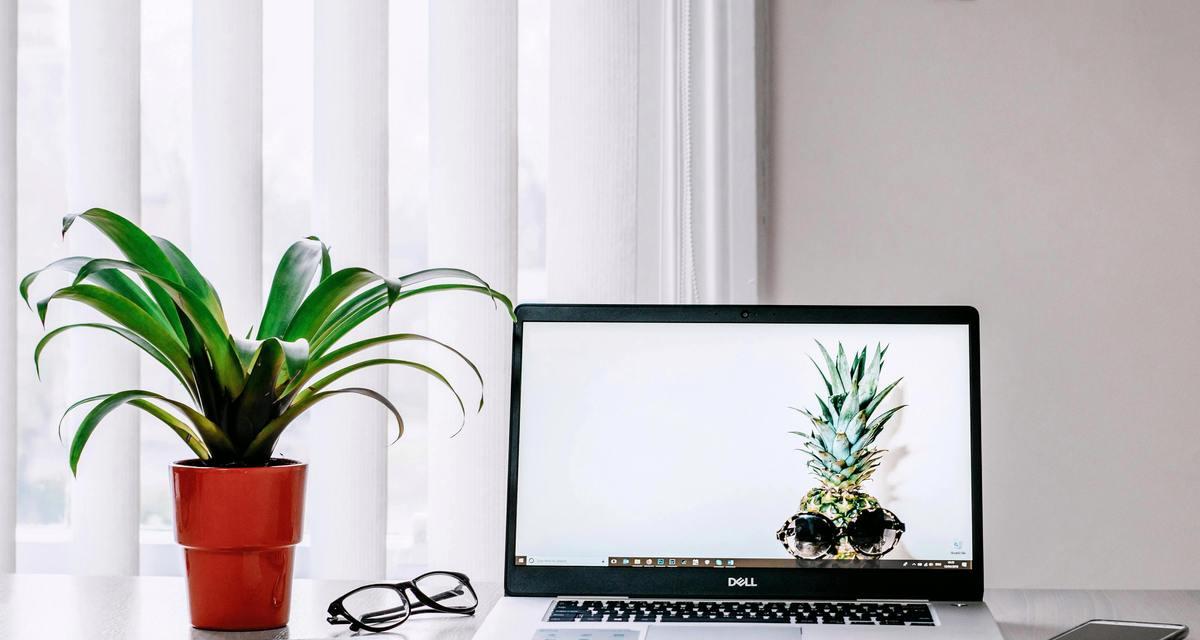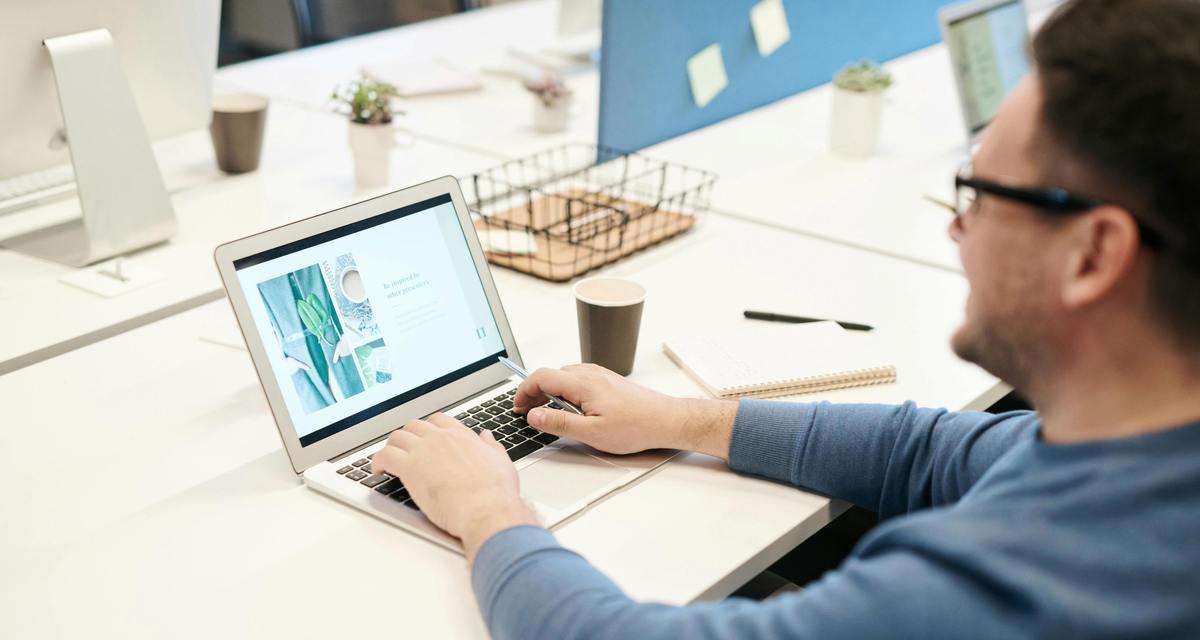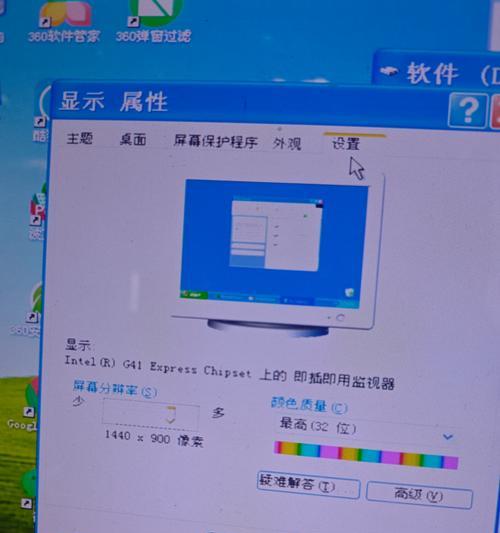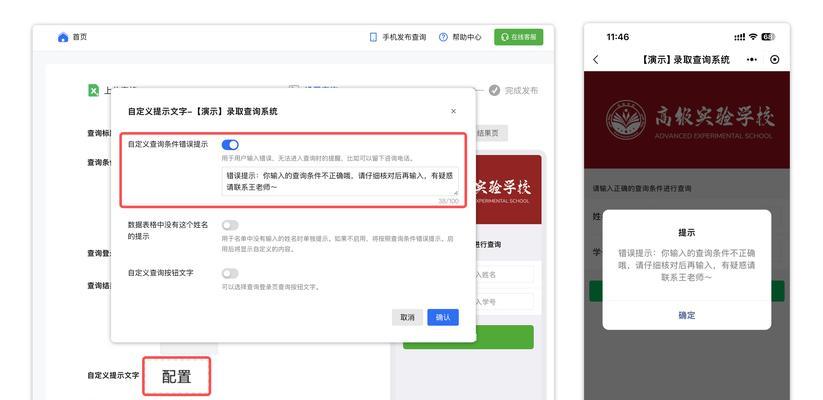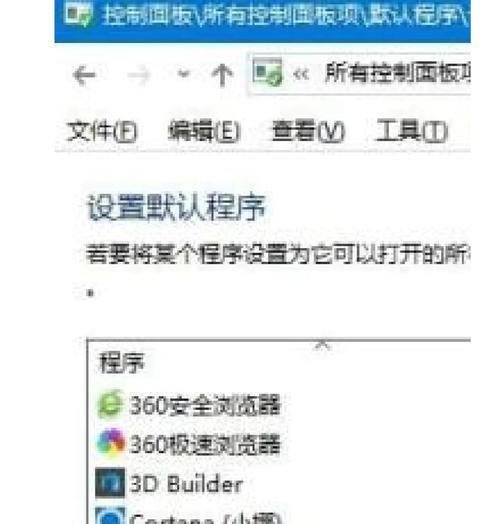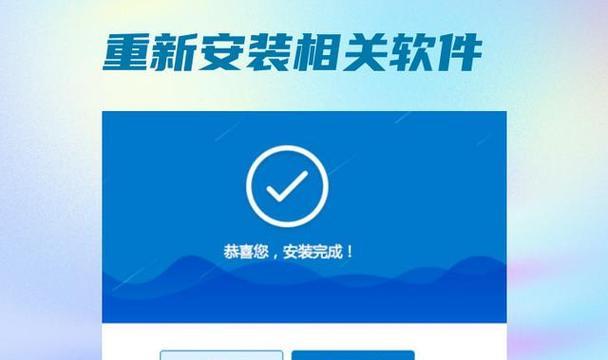如今,电脑已经成为我们生活中不可或缺的一部分。然而,在使用电脑的过程中,我们可能会遭遇到系统崩溃的情况,这给我们的工作和生活带来了很多困扰。但不要担心,我们可以通过使用U盘来重新安装操作系统,从而解决系统问题。本文将为您详细介绍如何利用U盘装系统的步骤和注意事项。
一:准备工作——选择合适的U盘
在使用U盘装系统之前,我们首先需要选择一款合适的U盘。建议选择容量大于8GB的U盘,并确保其无损坏。同时,我们还需要备份U盘上的重要数据,因为在制作启动盘时会清空U盘中的所有数据。
二:下载系统镜像文件
在制作U盘启动盘之前,我们需要下载相应的系统镜像文件。根据自己使用的操作系统类型,我们可以从官方网站或其他可靠来源下载相应版本的镜像文件。注意要选择稳定且无病毒的系统镜像文件。
三:制作U盘启动盘
制作U盘启动盘是安装系统的关键步骤。我们可以使用官方提供的制作工具,例如Windows操作系统下的“WindowsUSB/DVDDownloadTool”,或者第三方软件如Rufus等。根据工具的提示,选择正确的系统镜像文件和U盘,然后开始制作启动盘。
四:设置电脑启动顺序
在安装系统之前,我们需要设置电脑的启动顺序,以确保系统会从U盘启动而不是硬盘。进入BIOS设置界面(通常按下Del或F2键进入),然后找到“启动选项”或“BootOrder”,将U盘设置为第一启动项,保存并退出。
五:插入U盘启动盘
在完成启动顺序设置后,我们需要将制作好的U盘启动盘插入电脑的USB接口,并重新启动电脑。此时,系统会自动从U盘中引导,进入安装界面。
六:选择安装方式和分区
在安装界面上,我们需要选择安装方式,通常有“全新安装”和“升级安装”两种选项。根据自身需求选择适合的方式,并在安装过程中进行分区操作,将硬盘分为系统盘和数据盘,以便更好地管理文件和数据。
七:系统安装与等待
安装系统过程中,我们需要耐心等待。安装时间根据系统版本和电脑配置的不同而有所差异,通常需要数分钟到数十分钟不等。期间,系统会自动进行文件拷贝、软件安装和设置等操作。
八:系统设置与个性化
安装完成后,我们需要进行一些基本的系统设置,例如选择时区、键盘布局、网络设置等。此外,还可以根据个人喜好进行桌面背景、主题、字体等个性化设置。
九:安装驱动程序
安装系统后,我们还需要安装相应的驱动程序,以确保硬件设备的正常工作。可以通过设备管理器来查看缺失的驱动程序,并从官方网站下载并安装相应的驱动程序。
十:安装必备软件
在系统安装完成后,我们还需要安装一些常用的软件程序,例如办公套件、防病毒软件、浏览器等。这些软件能够提高工作效率和系统的安全性。
十一:恢复个人数据
在安装系统的过程中,我们的个人数据很可能被清空。在安装完成后,我们需要将之前备份的个人数据恢复到新系统中,以便继续使用。
十二:优化系统性能
在安装系统后,我们还可以通过优化系统性能来提升电脑的工作效率。例如,清理无用的临时文件、禁用开机启动项、定期进行系统维护等。
十三:定期备份和更新系统
为了避免再次遭遇系统崩溃的情况,我们应该养成定期备份重要文件和更新操作系统的习惯。这样可以确保在遇到问题时能够迅速恢复,并获得更好的系统体验。
十四:常见问题及解决方法
在安装系统的过程中,可能会遇到一些常见的问题,例如安装失败、驱动不兼容等。我们需要了解并掌握相应的解决方法,以便应对这些问题。
十五:
通过本文所介绍的U盘装系统教程,我们可以轻松解决因系统坏了而带来的困扰。只需要按照步骤操作,选择合适的U盘,下载系统镜像文件,制作启动盘,设置启动顺序,并按照提示安装和设置系统,即可恢复正常的系统功能。同时,我们还需要定期备份数据、更新系统,并及时解决遇到的问题,以保证系统的稳定和安全。